Utilizar a Google Play Store não é de todo complicado. Ainda assim, a vasta loja de aplicações tem muito para oferecer aos utilizadores e, nesse sentido, apresentamos-te este guia de como tirar o máximo da Play Store.
Como encontrar conteúdo na Google Play Store


A barra de pesquisa é provavelmente o método mais utilizado, caso saibas o que procuras. Podes também pesquisar por categorias, onde podes encontrar as várias, dentro de apps e jogos.
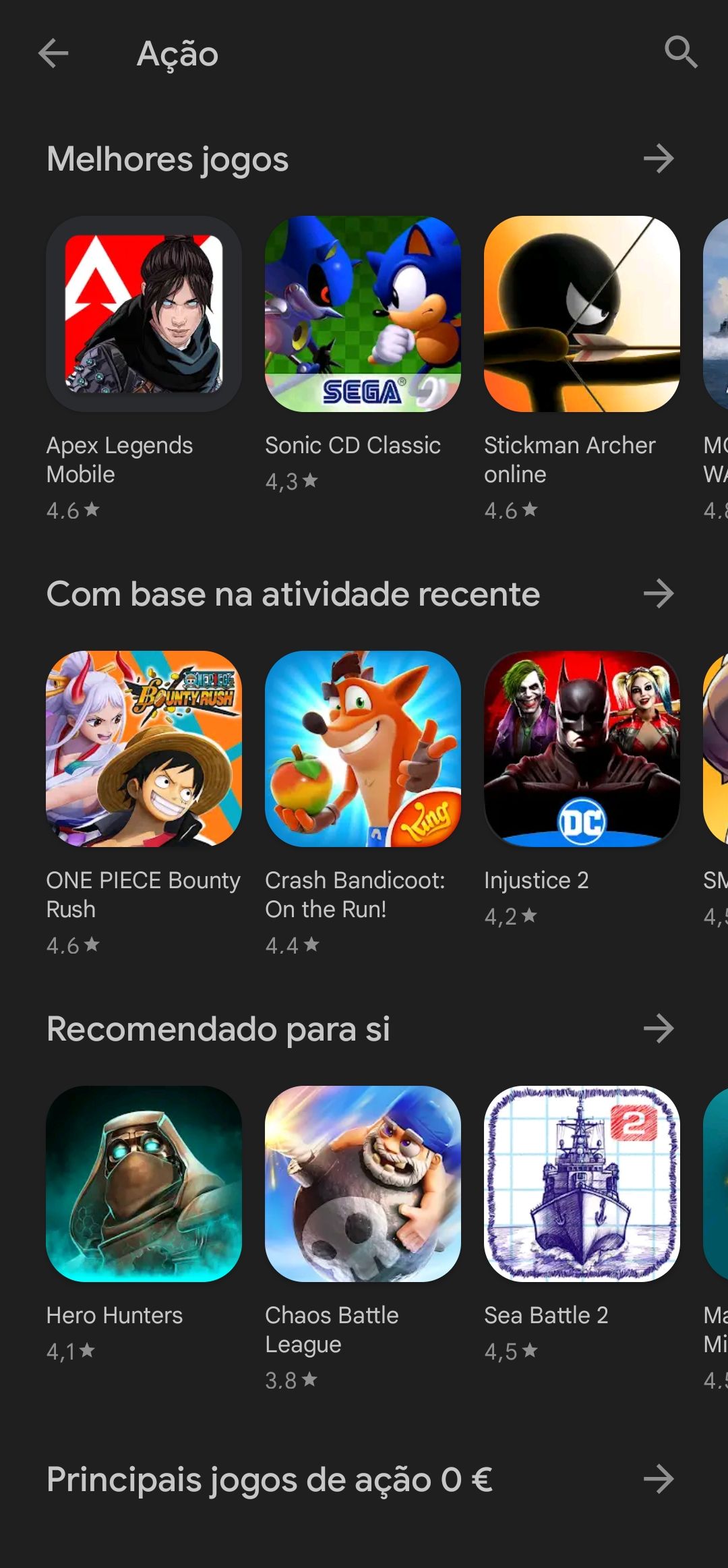

Em alternativa, podes simplesmente ver as apps que a Google Play Store te apresenta no ecrã. Estas apps são recomendadas consoante o que a Google considera que possas gostar.
Instruções passo-a-passo:
- Procura o conteúdo desejado pela barra de pesquisa, categorias ou página principal
- Toca no jogo ou app desejado.
- Toca em Instalar.
- Toca em Abrir para acederes ao conteúdo.
Google Play Store também tem livros, filmes e séries

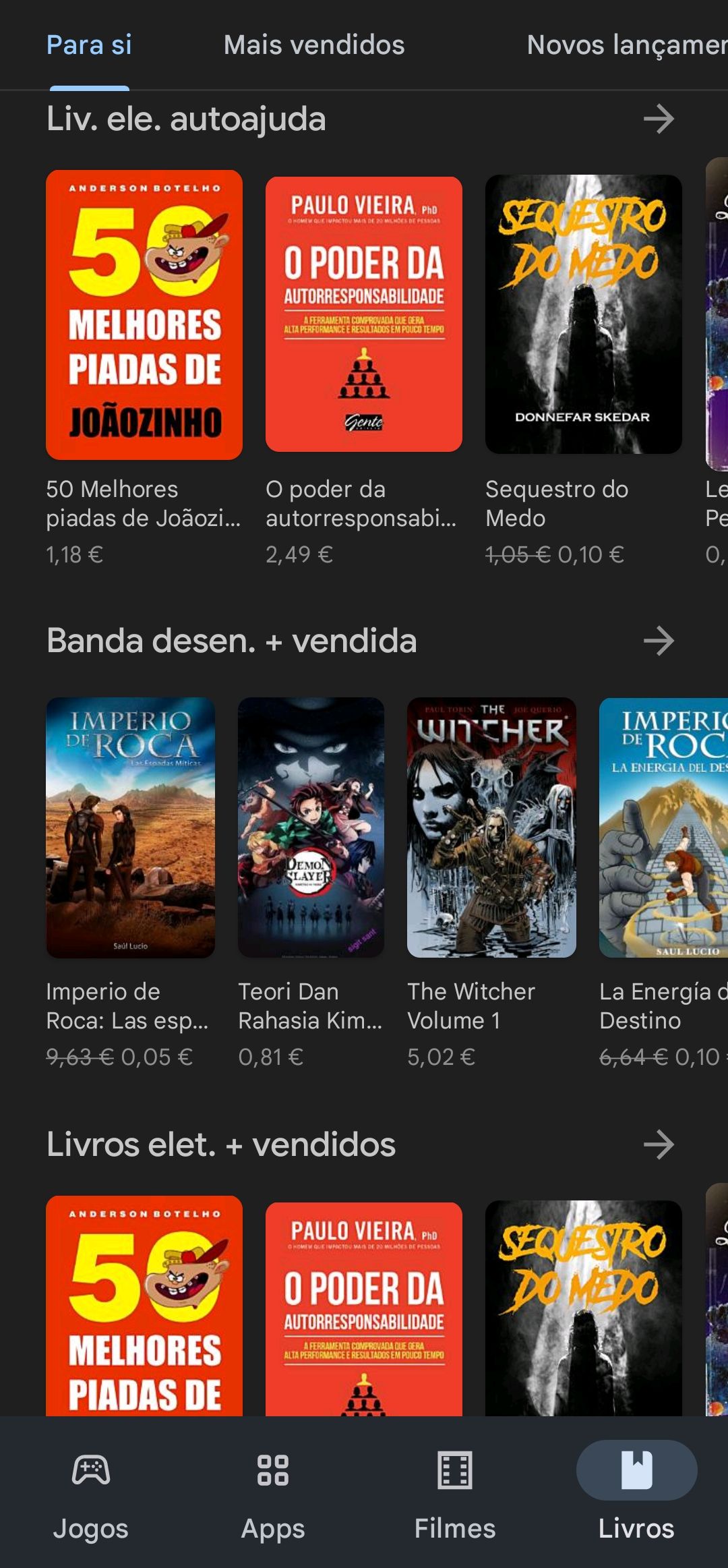
No ecrã principal da Play Store, irás encontrar os separadores Filmes & TV e Livros. Dentro destas categorias podes procurar filmes, séries, audiobooks e livros para comprar e ver, sendo que, por vezes, existem conteúdos gratuitos.
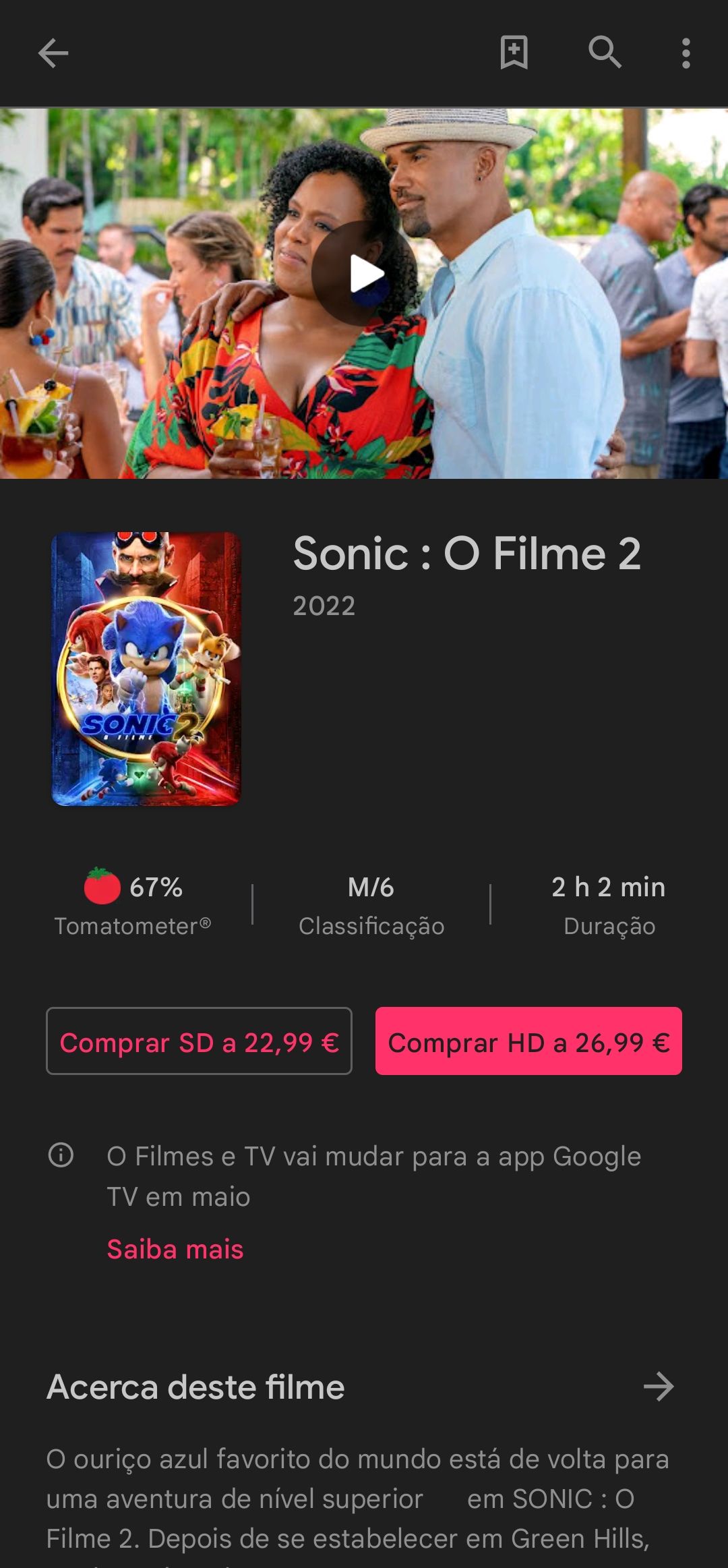
No caso dos filmes e séries, podes simplesmente alugá-los por um preço mais baixo, caso não queiras ter o filme na tua coleção. Os filmes alugados mantém-se na tua biblioteca durante um período entre 24 a 48 horas. Podes também escolher a resolução do conteúdo, afetando igualmente o preço.
No caso dos livros, antes de comprar podes obter umas páginas de amostra, para ajudar-te a tomar uma decisão.
Instruções passo-a-passo:
- Procura conteúdo nos separadores Filmes & TV ou Livros.
- Toca no conteúdo pretendido.
- Vê detalhes sobre o conteúdo e escolhe as opções: alugar, comprar, amostra gratuita ou previsão.
Como adicionar informações de pagamento na Google Play Store

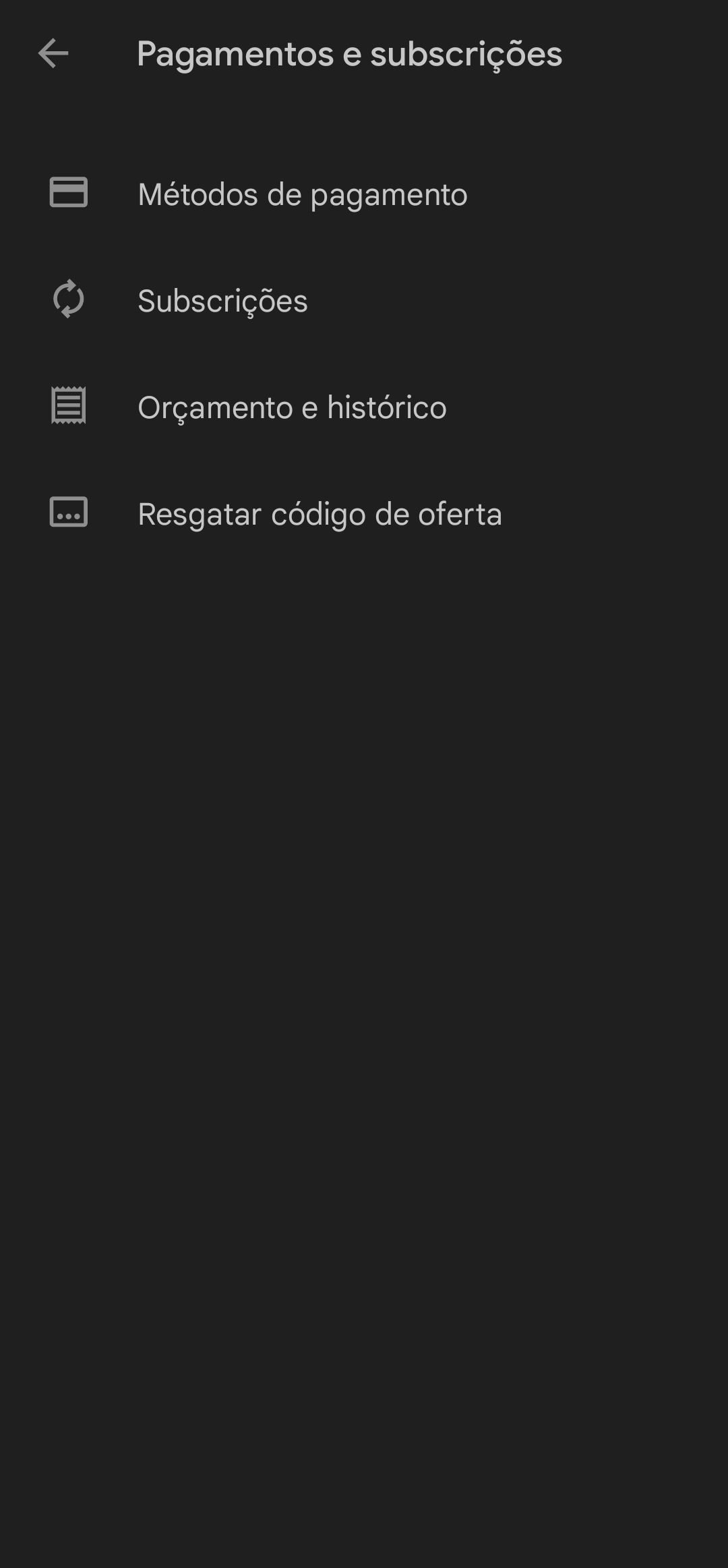
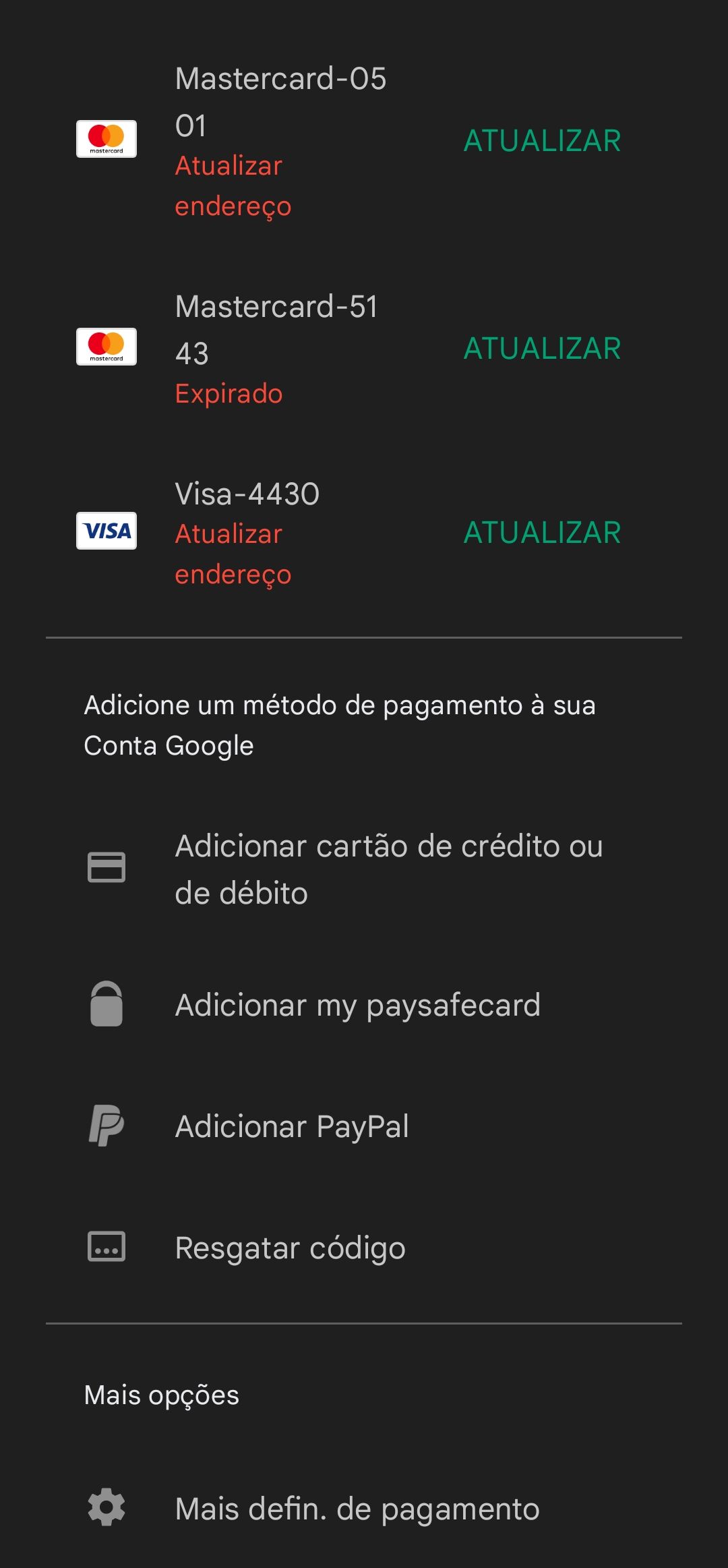
Para poderes comprar conteúdos na Play Store, vais necessitar de um cartão de crédito ou débito. Em alternativa, podes usar uma conta de PayPal ou um cartão presente da Google Play Store.
Instruções passo-a-passo:
- Entra na Google Play Store e toca no ícone do teu perfil, no canto superior direito.
- Seleciona Pagamentos e subscrições.
- Toca em Métodos de pagamento e segue as instruções.
Torna as tuas compras mais seguras com autenticação
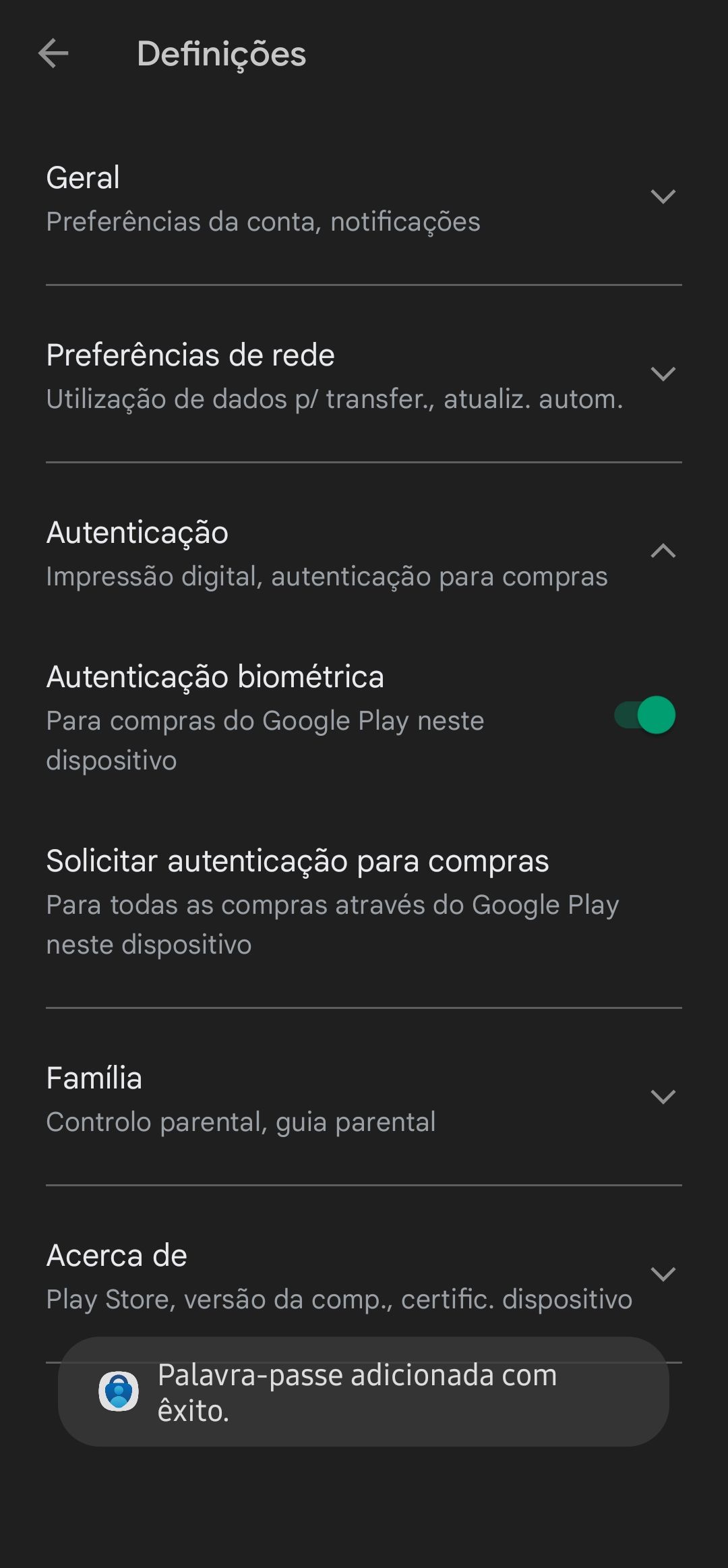
Embora não seja obrigatório, podes tornar as tuas compras mais seguras, exigindo que a Play Store peça uma autenticação. Desta forma, terás de aprovar sempre que uma compra for feita na tua conta.
A autenticação pode ser uma palavra-passe ou impressão digital. Este método garante que apenas tu aprovas as compras feitas.
Instruções passo-a-passo:
- Toca no ícone do teu perfil no canto superior direito e seleciona Definições.
- Toca em Autenticação.
- Toca em Pedir autenticação para compras.
- Seleciona o método desejado.
Como utilizar um cartão presente da Google Play
Este método é bastante popular pois não requer associação de cartões pessoais. Podes comprar cartões Google Play na maioria dos retalhistas, com valores entre 5 €, 10 €, 15 €, 25 € e 50 €.
Qualquer valor que adiciones será imediatamente disponibilizado na tua conta. Esse saldo pode ser usado para comprar apps, jogos, filmes, séries, livros ou mesmo para fazer compras nas aplicações.
Instruções passo-a-passo:
- Toca no ícone do teu perfil no canto superior direito e seleciona Definições.
- Seleciona Pagamentos e subscrições.
- Seleciona Redimir código.
- Insere o código do cartão presente.
Atualiza as tuas apps e jogos pela Google Play Store

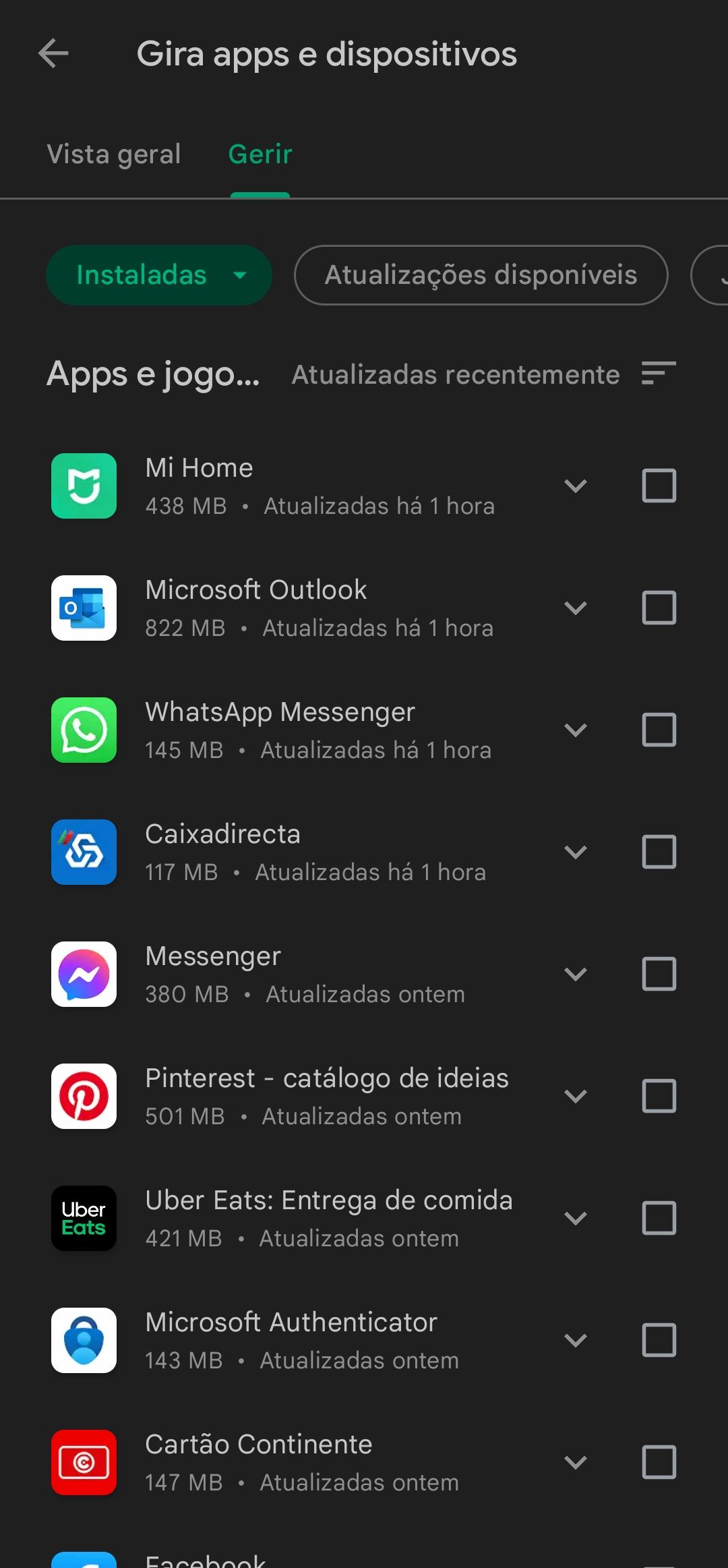
As tuas apps instaladas são atualizadas diretamente na Google Play Store. Podes fazê-lo manualmente, caso queiras poupar espaço ou ter controlo sobre as atualizações. Em alternativa, podes defini-las automaticamente.
Instruções passo-a-passo:
- Toca no ícone do teu perfil no canto superior direito e seleciona Definições.
- Toca em Gestão de apps e dispositivo.
- Seleciona Atualizações disponíveis.
- Toca em Atualizar individualmente ou todas as apps.
Atualizar apps automaticamente
Podes optar pelas atualizações automáticas, sendo que o dispositivo costuma fazê-las enquanto carrega.

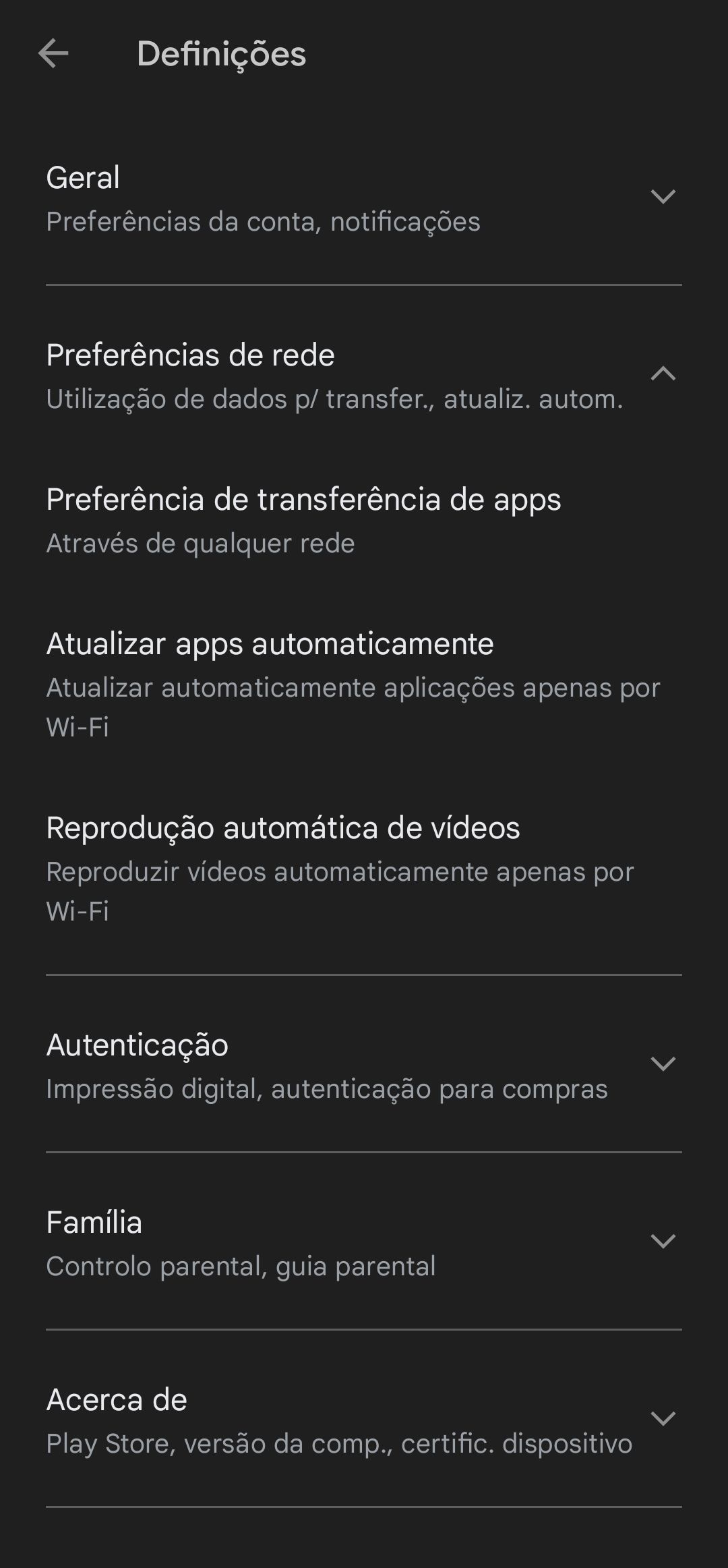
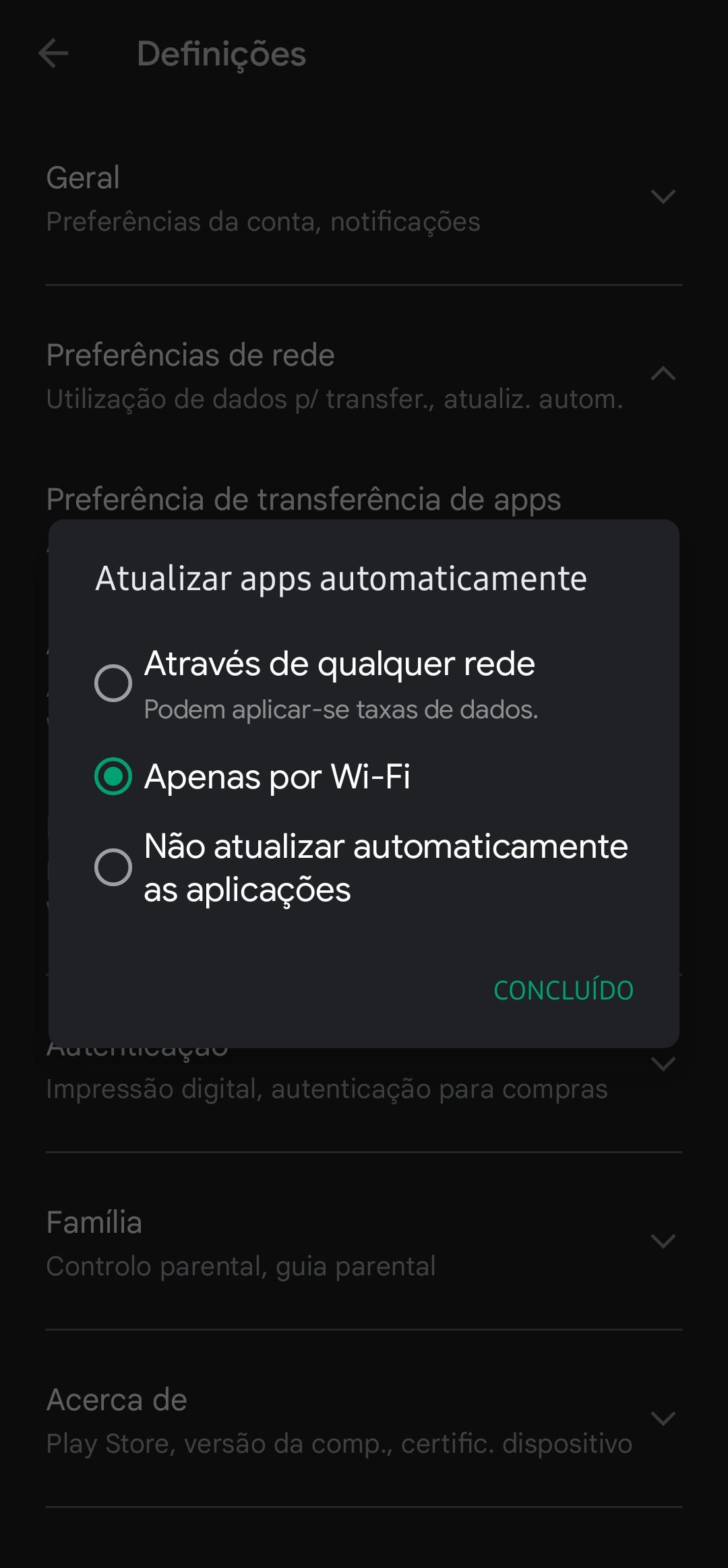
Instruções passo-a-passo:
- Toca no ícone do teu perfil no canto superior direito e seleciona Definições.
- Toca em Preferências de rede.
- Seleciona Atualizar apps automaticamente.
- Escolhe se queres atualizar apenas por Wi-Fi ou com dados móveis também.
Recomendamos que atives as atualizações automáticas apenas por Wi-Fi, para poupar dados móveis.
Desinstala as aplicações na Google Play Store
Embora possas fazê-lo manualmente fora da Play Store, é mais rápido desinstalar na loja de aplicações, caso tenhas várias apps indesejadas.
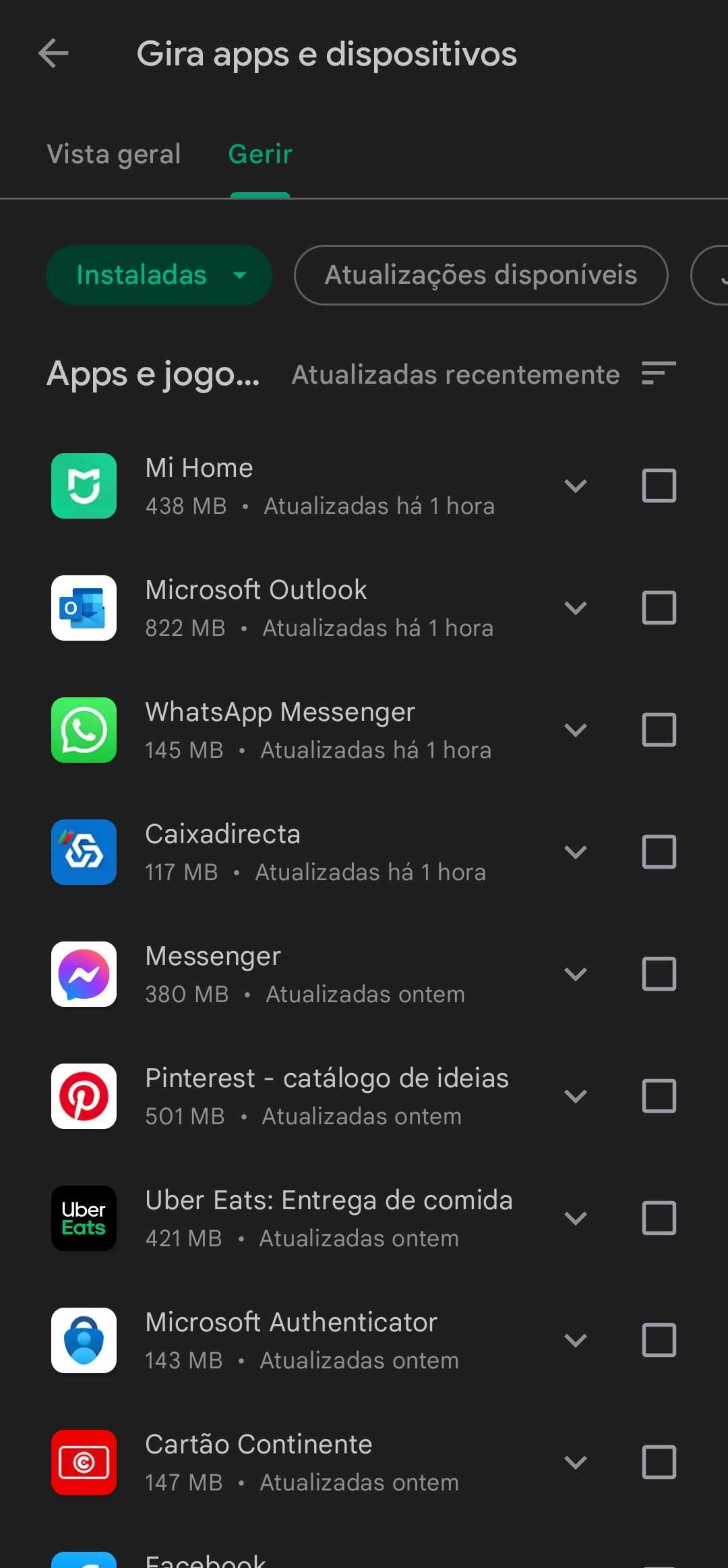

Instruções passo-a-passo:
- Toca no ícone do teu perfil no canto superior direito e seleciona Definições.
- Toca em Gestão de apps e dispositivo.
- Toca em Gerir.
- Seleciona todas as apps indesejadas.
- Toca no botão do caixote do lixo para desinstalar.
É importante salientar que existem apps pré-instaladas que não podem ser removidas desta forma (Google, YouTube, Gmail). A única forma de as remover é através do processo de root, onde o utilizador acede às configurações raíz do sistema.
Verificar se as aplicações são seguras
A Google Play permite ainda verificar se alguma das aplicações que temos instaladas são maliciosas ou com permissões suspeitas. Isto é o Play Protect e permite rapidamente analisar todo o nosso conteúdo.
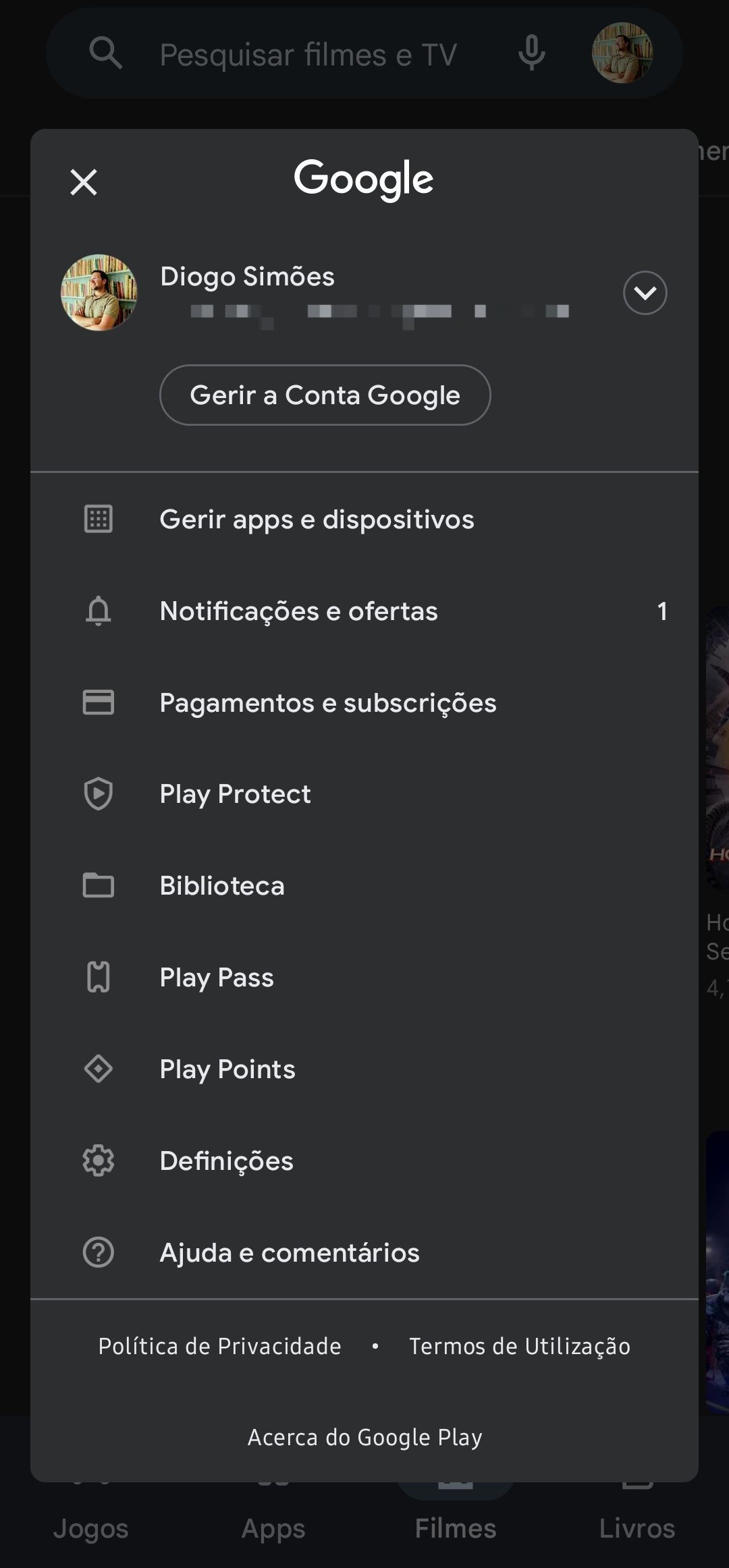

Instruções passo-a-passo:
- Toca no ícone do teu perfil no canto superior direito.
- Toca em Play Protect.
- Toca em Analisar.
Bónus: Atualizar o motor da Play Store nas definições do telemóvel
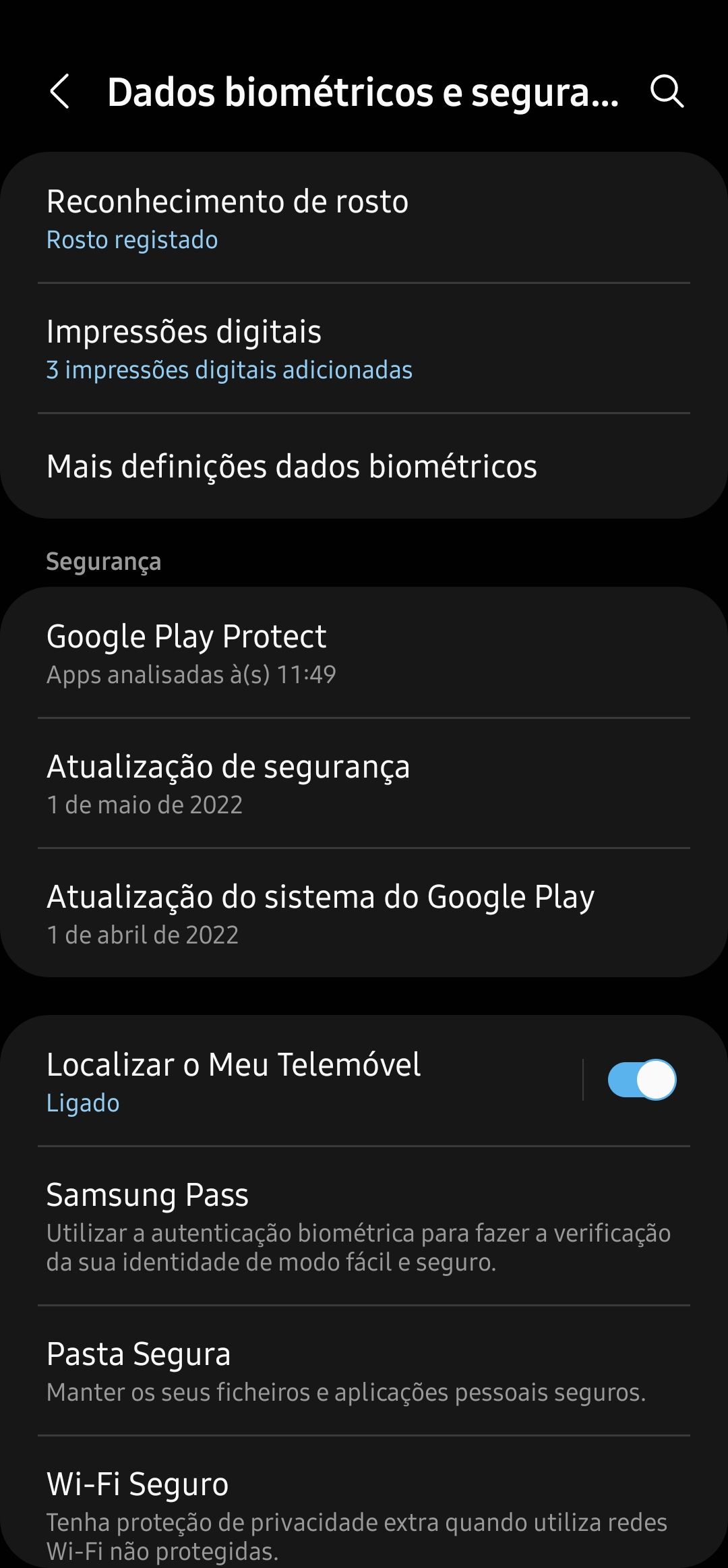
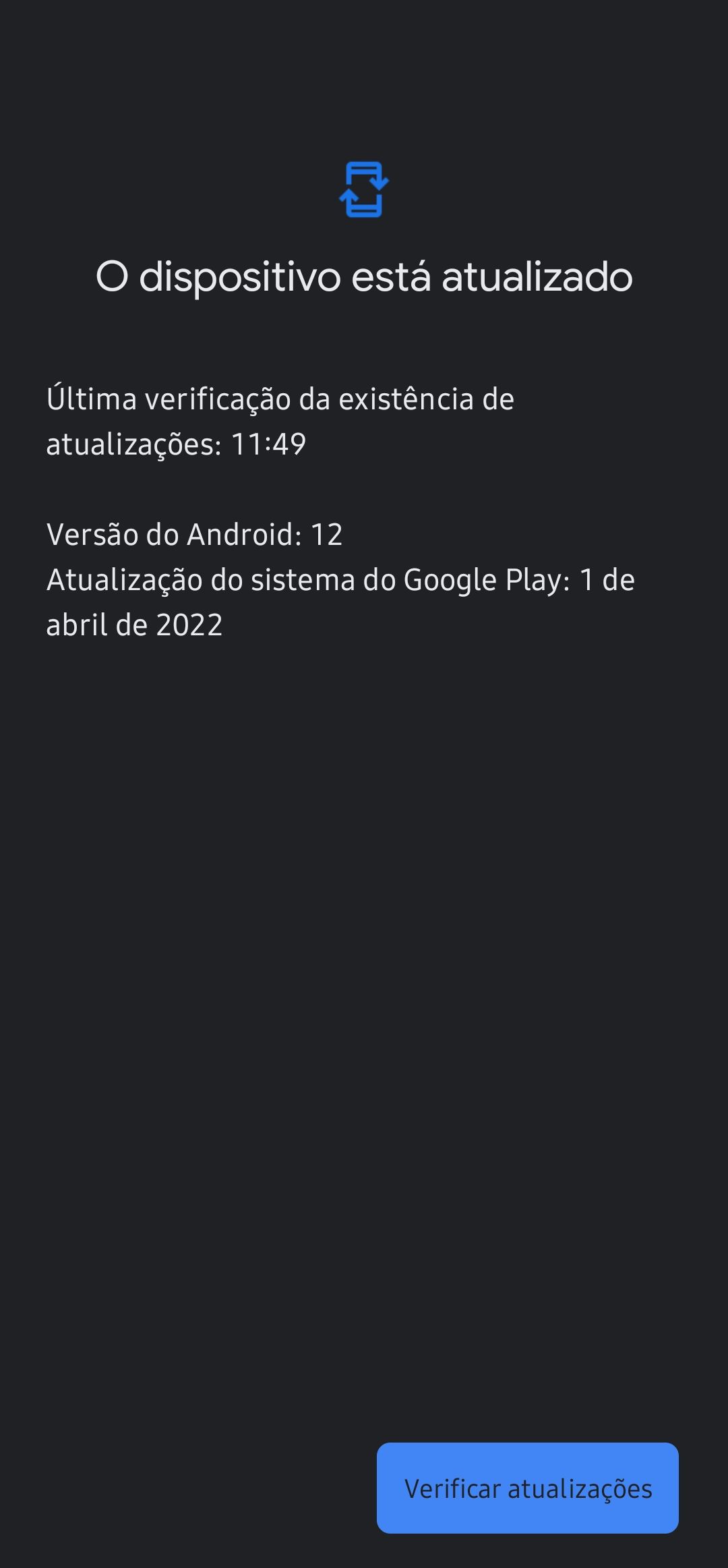
Por vezes o sistema da Google Play não está atualizado, por mais opções de atualização automática que existam. Torna-se assim possível de fazer a atualização diretamente nas definições do nosso equipamento Android, sendo que depois o equipamento irá reiniciar quando a concluir.
Instruções passo-a-passo:
- Vai a Definições no teu equipamento Android.
- Toca em Dados biométricos e segurança.
- Toca em Atualização do sistema do Google Play.
Google Play Points e Play Pass

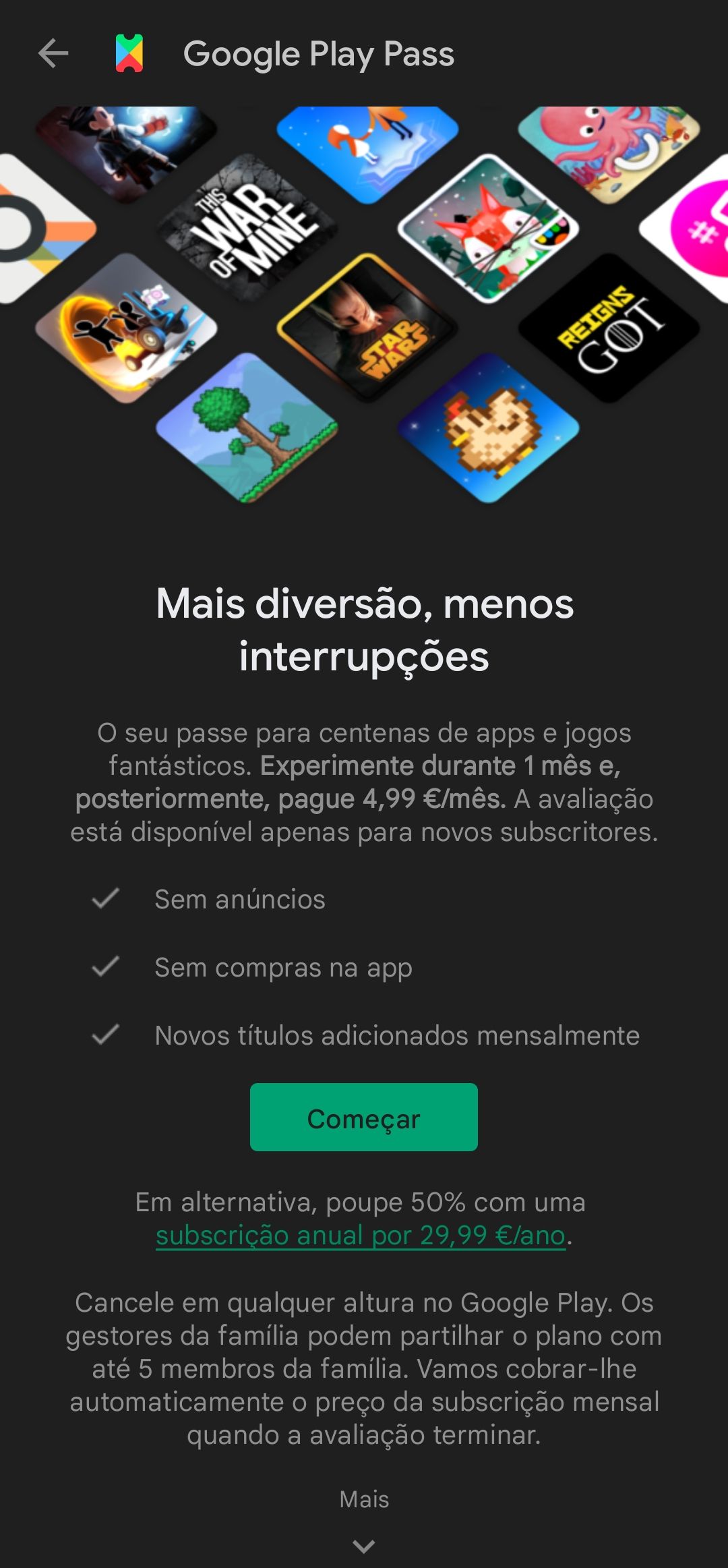
Para os amantes de jogos, a Google oferece os serviços de Pontos e um Pass. O de Pontos vista oferecer ao consumidor ofertas exclusivas quando se gasta dinheiro, quer na compra de uma aplicação, quer em itens dentro dela. Um euro converte, assim, em um ponto, existindo ainda alturas em que o valor quadriplica.
No Google Play Pass encontramos a promessa de aplicações sem anúncios e com títulos mensais adicionados por uma quantia de 4.99€ ao mês. Alguns dos jogos incluídos são Old Man’s Journey, Monument Valley, Terraria, Lumino City, Stardew Valley, This War of Mine, Reigns GOT e Sonic.
Instruções passo-a-passo:
- Toca no ícone do teu perfil no canto superior direito.
- Toca em Play Points/Play Pass.
- Toca em Aderir.

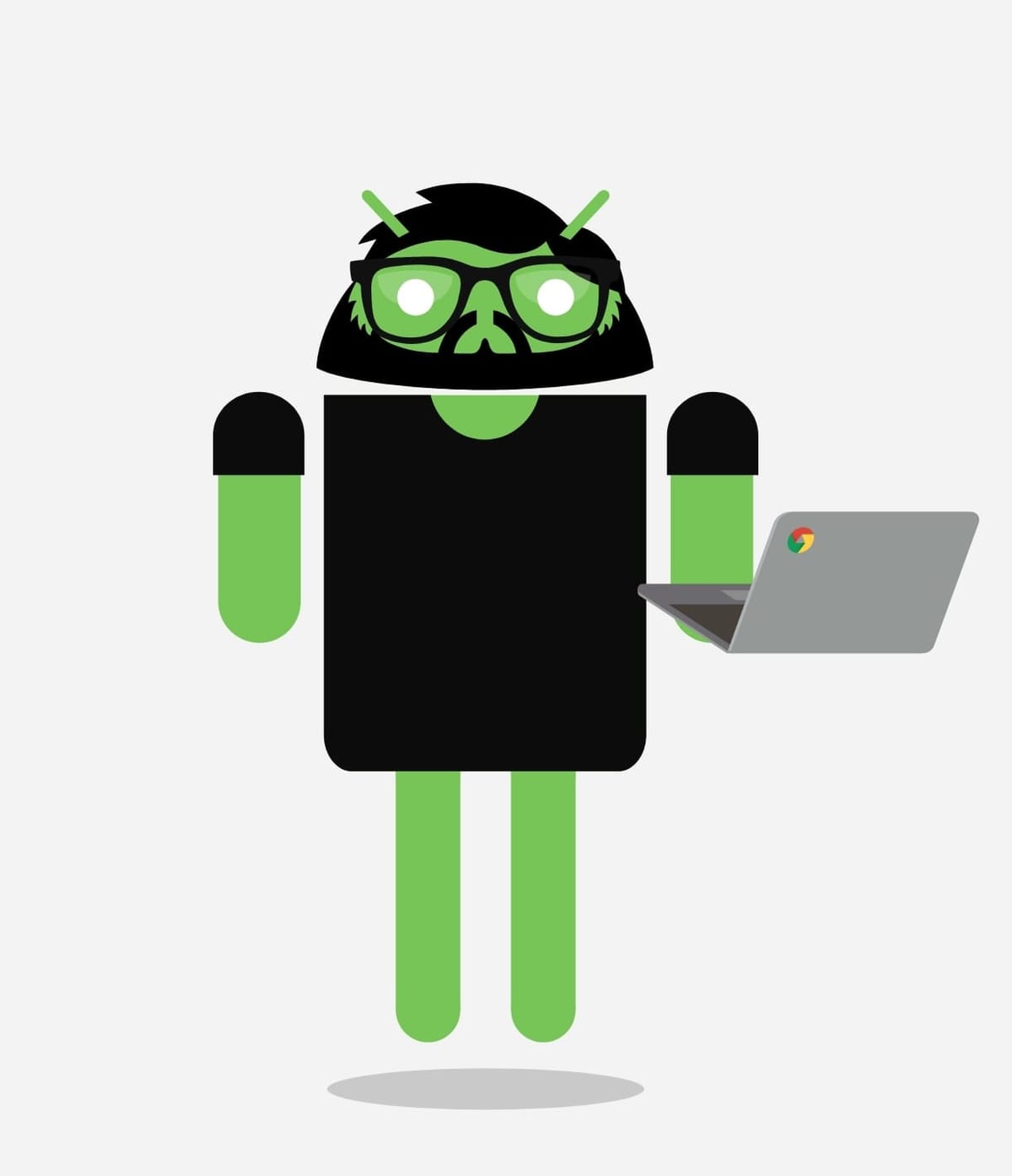
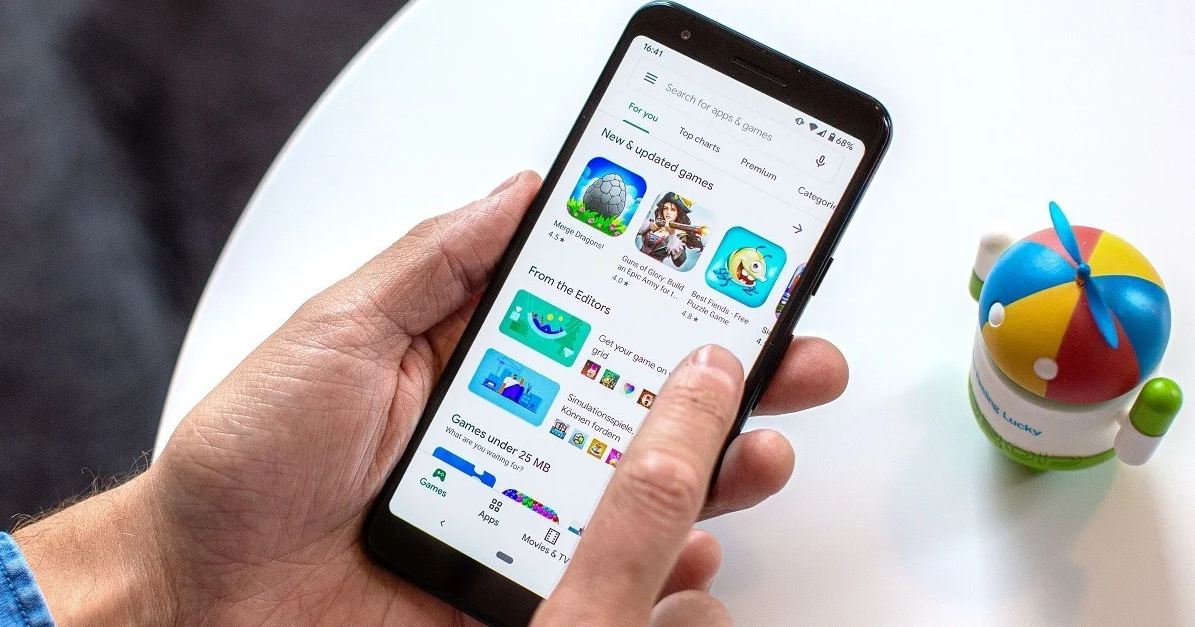



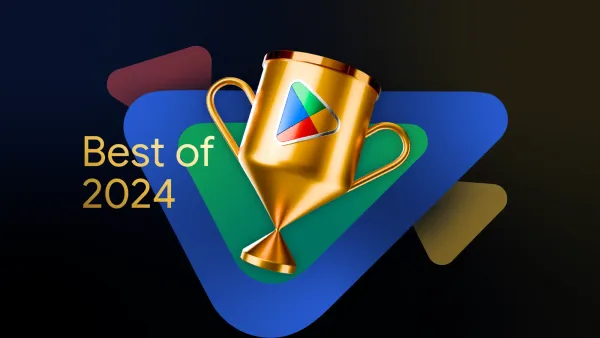
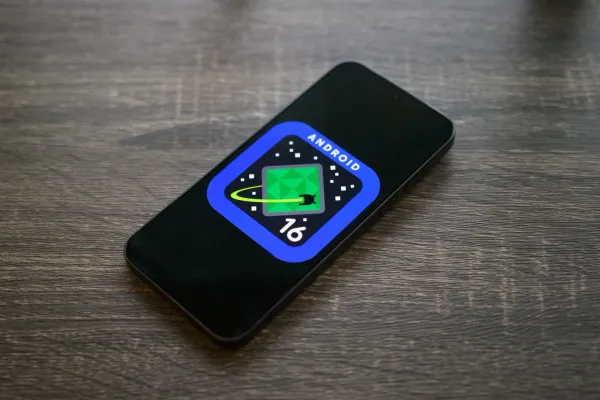


Deixa o teu comentário